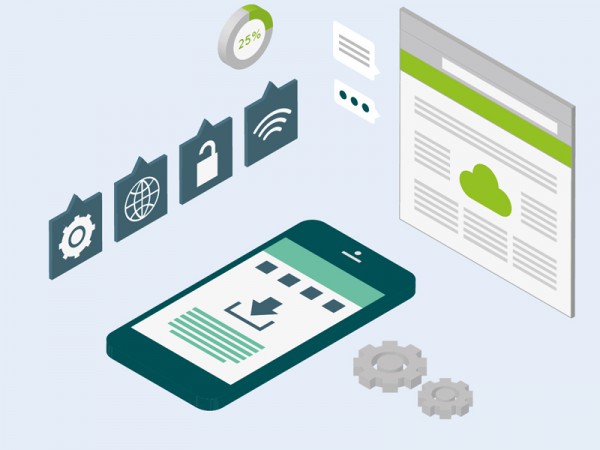
Сигурно ви се е случвало: опитвате да изтеглите приложение от Google Play, но на екрана се изписва съобщение, съдържащо някакъв код. Да, наистина е доста неприятно. Ето защо тук сме събрали на едно място най-често срещаните съобщения за грешка в магазина за приложения и сме ви предложили начин да ги преодолеете и да продължите напред. Вижте кои са те:
- Google Play - Error DF-BPA-09 'Error Processing Purchase'
Проблемът, който предизвиква това съобщение е в самия магазин. Надяваме се в бъдеще да бъде оправен, но дотогава ето какво можем да направим:
- Влезте в менюто Settings (Настройки) в мобилното си устройство.
- Изберете Apps или Applications Manager (името на менюто зависи от телефона или таблета ви).
- Приплъзнете пръст по екрана, докато не стигнете до колоната със заглавие "All"
- Придвижете се надолу по екрана и натиснете върху Google Services Framework.
- Изберете Clear data и потвърдете с бутона ОК.
Ако това не проработи, влезте в Google Play от компютъра си и пробвайте да инсталирате приложението от там.
- Google Play - Error 194
- Влезте в менюто Settings (Настройки) в мобилното си устройство.
- Изберете Apps или Applications Manager (името на менюто зависи от телефона или таблета ви).
- Приплъзнете пръст по екрана, докато не стигнете до All След това приплъзнете надолу, за да достигнете до приложението Google Play Store.
- Отворете менюто с подробностите за приложението и натиснете бутона Force stop.
- Сега натиснете бутона Clear data.
Направете същото нещо и с приложението Google Play Services. Ако не проработи, не се притеснявайте. Google са потвърдили, че има решение на проблема и ако ползвате най-новата версия на магазина, вероятно това решение вече е там.
- Google Play - Error 495
Тази грешка може да се появи не само при теглене, но и при актуализиране на приложения. Ако я получите, пробвайте да изтриете данните си в Google Play Store в Settings > Apps > All > Google Play Store > Clear data. След това изтрийте данните и от Google Services Framework. Накрая изтрийте акаунта си в Google от устройството, рестартирайте го и след това повторно добавете акаунта в Settings > Accounts > Add Account > Google Account.
- Google Play - Error 941
Това съобщение обикновено прекъсва процеса по актуализиране. За да се справите с него, влезте в Settings > Apps > All > Google Play Store и изберете или Clear cache, или Clear data. Направете същото и с Download Manager. Сега пробвайте да актуализирате приложението отново.
- Google Play - Error rh01
Грешка при изтегляне на информация от сървъра. Първото възможно решение е да влезете в Settings > Apps > All > Google Play Store и да натиснете или Clear cache, или Clear data, като след това повторите процеса и с Google Services Framework. Второто решение е да премахнете и повторно да добавите акаунта си в Google, като преди повторното добавяне не забравите да рестартирате устройството си.
- Google Play - Error rpc:s-5:aec-0
Грешка при изтегляне на информация от сървъра. Влезте в Settings > Apps > All > Google Play Store и изберете Clear cache или Uninstall updates. Направете същото с Download Manager и Google Services Framework.
- Google Play - Error 504
Първото възможно решение е да влезете в Settings > Apps > All > Google Play Store и да натиснете или Clear cache, или Clear data, като след това повторите процеса и с Google Services Framework. Второто решение е да пробвате да изтриете акаунта си в Gmail.
- Google Play - Error 505
Грешка, причинена от две или повече приложения с еднакви привилегии. Трябва да разберете кое приложение има същите привилегии като това, което се опитвате да инсталирате в момента. За целта ще ви помогне инструмента Lucky Patcher. След като инструментът открие приложението, деинсталирайте го и пробвайте отново да инсталирате новото.
- Google Play - Error 491
Премахнете акаунта си в Google от менюто Settings в телефона или таблета си (ще го намерите в подменютата Accounts и Google). Натиснете Remove account. Рестартирайте телефона си и отново добавете акаунта. След това, от менюто Settings изберете Apps и приплъзнете пръст настрани, докато не стигнете до All. Приплъзнете пръст надолу и изберете Google Services. Натиснете Clear data и най-накрая Force stop.
- Google Play - Error 498
Това съобщение може да прекрати свалянето на приложение от Google Play. Проблемът е в това, че кеш паметта на устройството ви е пълна. Премахнете всички приложения и файлове, които не са ви необходими. След това рестартирайте телефона си в режим на възстановяване (това става с едновременно натискане на бутона за намаляване на звука и бутона за включване). На екрана ще се появят опции. Изберете Wipe cache partition като се движите в менюто с бутона за управление на звука. Потвърдете с бутона за включване.













